Εγγράψτε βίντεο, ήχο, παιχνίδι και κάμερα web για να καταγράψετε πολύτιμες στιγμές εύκολα.
Εκμάθηση Πώς να εγγράψετε το παιχνίδι στο PS4/5 με ήχο και κάμερα Web για να κάνετε
Καθώς τα παιχνίδια κονσόλας γίνονται όλο και πιο δημοφιλή, πολλοί άνθρωποι θέλουν να μάθουν πώς να καταγράφουν το gameplay στο PS4 επειδή θέλουν να μοιράζονται το βίντεο σε πολλές πλατφόρμες όπως το TikTok. Μην ανησυχείτε για αυτό, αυτό το άρθρο θα σας διδάξει πώς να εγγράφετε το gameplay στο PS4 με ήχο και την κάμερα web ενεργοποιημένη για να σας βοηθήσει να ανεβάσετε την κορυφαία στιγμή του παιχνιδιού σας. Και αν έχετε PS5, μπορείτε να κάνετε το ίδιο πράγμα για να καταγράψετε το gameplay στο PS5.
Λίστα οδηγών
Μέρος 1: Πώς να εγγράψετε το παιχνίδι στο PS4 με το ενσωματωμένο εργαλείο Μέρος 2: Πώς να εγγράψετε το παιχνίδι PS4 σε υπολογιστή χωρίς περιορισμό Μέρος 3: Πώς να εγγράψετε το παιχνίδι στο PS4 με την κάρτα Capture Μέρος 4: Συχνές ερωτήσεις σχετικά με τον τρόπο εγγραφής παιχνιδιού στο PS4Μέρος 1: Πώς να εγγράψετε το παιχνίδι στο PS4 με το ενσωματωμένο εργαλείο
Μπορείτε να χρησιμοποιήσετε το προεπιλεγμένο εργαλείο στο PS4 για την εγγραφή του παιχνιδιού, αλλά υπάρχει χρονικός περιορισμός. Μπορείτε να καταγράψετε το παιχνίδι μόνο σε 60 λεπτά. Ακολουθούν τα λεπτομερή βήματα σχετικά με τον τρόπο εγγραφής παιχνιδιού στο PS4 με το ενσωματωμένο προεπιλεγμένο εργαλείο:
Βήμα 1Ενεργοποιήστε το PS4 και πατήστε το Μερίδιο κουμπί. Μεταβείτε στην επιλογή Κοινή χρήση και εκπομπές.
Βήμα 2Κάτω από το Sharing and Broadcasts, υπάρχει το Διάρκεια βίντεο κλιπ επιλογή. Εδώ μπορείτε να ρυθμίσετε τη διάρκεια εγγραφής έως και 60 λεπτά.
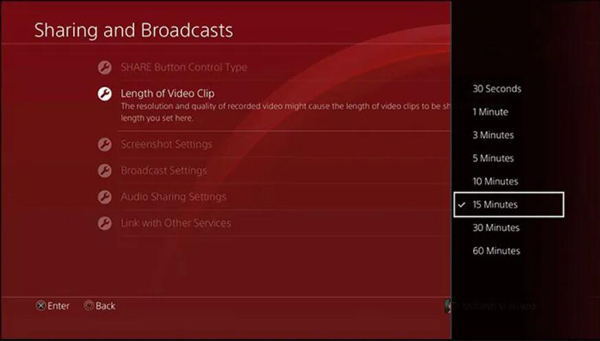
Βήμα 3Εάν θέλετε να ηχογραφήσετε το παιχνίδι σας με τη φωνή σας, μεταβείτε στο Ρυθμίσεις κοινής χρήσης ήχου επιλογή. Πατήστε το χειριστήριο για να ελέγξετε το Συμπεριλάβετε μικρόφωνο στο βίντεο κλιπ.
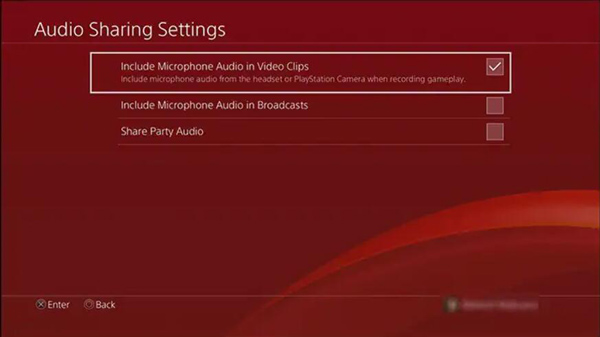
Βήμα 4Ξεκινήστε το παιχνίδι σας και όταν πρέπει να ξεκινήσετε την εγγραφή, πατήστε το Μερίδιο κουμπί δύο φορές στο PS4. Η εγγραφή θα ξεκινήσει αυτόματα στο παρασκήνιο και μόλις συμπληρωθεί το καθορισμένο όριο διάρκειας, η εγγραφή θα σταματήσει. Ωστόσο, πολλοί άνθρωποι μπορεί να ρωτήσουν πώς να απενεργοποιήσετε την εγγραφή παιχνιδιού στο PS4, το μόνο που έχετε να κάνετε είναι να πατήσετε το Μερίδιο κουμπί ξανά δύο φορές.
Βήμα 5Μπορείτε να μεταβείτε στο κύριο μενού και κάτω Capture Gallery, θα βρείτε το καταγεγραμμένο βίντεο.
Μέρος 2: Πώς να εγγράψετε το παιχνίδι PS4 σε υπολογιστή χωρίς περιορισμό
Εάν θέλετε να καταγράψετε το παιχνίδι σας στο PS4 για περισσότερα από 60 λεπτά. Μπορείτε να χρησιμοποιήσετε 4 Easysoft Screen Recorder για να καταγράψετε το παιχνίδι σας με τη βοήθεια του εξομοιωτή PS4. Με αυτόν τον τρόπο, μπορείτε εύκολα να καταγράψετε το παιχνίδι PS4 μετά τη ροή του PS4 σε υπολογιστή.
Με 4 Easysoft Screen Recorder, θα λάβετε ένα βίντεο υψηλής ποιότητας του παιχνιδιού σας. Και υποστηρίζει την επεξεργασία του βίντεο μετά την εγγραφή και προσφέρει πολλές μορφές βίντεο για να διαλέξετε. Επιπλέον, μπορείτε επίσης να επιλέξετε να καταγράψετε τον ήχο του συστήματος ή τον ήχο του μικροφώνου. Αυτές οι λειτουργίες μπορούν να σας βοηθήσουν να εξοικονομήσετε πολύ χρόνο πριν ανεβάσετε το παιχνίδι στα μέσα κοινωνικής δικτύωσης. Όσο για την πιο συχνή ερώτηση σχετικά με τον τρόπο εγγραφής παιχνιδιού στο PS4 με κάμερα web, θα βρείτε επίσης την τέλεια λύση σε αυτό το λογισμικό.

Καταγράψτε το παιχνίδι PS4 στον υπολογιστή με την έξοδο υψηλής ανάλυσης, ακόμα και το βίντεο 4K.
Επεξεργαστείτε το βίντεο σαν επαγγελματικό λογισμικό επεξεργασίας βίντεο πριν το ανεβάσετε σε πλατφόρμες.
Καταγράψτε το παιχνίδι PS4 σε διαφορετικές μορφές βίντεο και ήχου, όπως MKV, MP4, MOV, MP3 κ.λπ.
Έχετε τεχνολογία επιτάχυνσης CPU και GPU για να καταγράψετε το παιχνίδι σας χωρίς καθυστέρηση.
100% Secure
100% Secure
Ακολουθούν τα λεπτομερή βήματα για να σας πούμε πώς να ηχογραφήσετε το παιχνίδι και τη φωνή στο PS4:
Βήμα 1Τρέξιμο Εξομοιωτής PS4 λογισμικό στα Windows/Mac σας για να παίξετε παιχνίδια PS4 στον υπολογιστή σας. Μετά τρέξε 4 Easysoft Screen Recorder για να κάνετε κλικ στο Βίντεο κουμπί και τραβήξτε την οθόνη με ήχο.

Βήμα 2Κάντε κλικ στο Γεμάτος κουμπί για να καταγράψετε ολόκληρη την οθόνη του παιχνιδιού σας στο PS4. Και αν κάνετε κλικ στο Εθιμο κουμπί, μπορείτε να επιλέξετε το επιθυμητό παράθυρο ή να διορθώσετε την ανάλυση, συμπεριλαμβανομένων των 1080p, 720p, 480p κ.λπ.

Βήμα 3Εάν θέλετε να ηχογραφήσετε τον ήχο του παιχνιδιού, κάντε κλικ στο Ήχος συστήματος κουμπί. Μπορείτε επίσης να κάνετε κλικ στο Μικρόφωνο κουμπί για να ηχογραφήσετε τον ήχο σας ταυτόχρονα. Μην ξεχάσετε να αλλάξετε την ένταση τραβώντας το ρυθμιστικό.

Βήμα 4Για όσους θέλουν να κάνουν εγγραφή παιχνιδιού στο PS4 με κάμερα web, μπορείτε να κάνετε απευθείας κλικ στο Webcam recorder κουμπί στην κύρια διεπαφή για να εγγράψετε τον εαυτό σας.
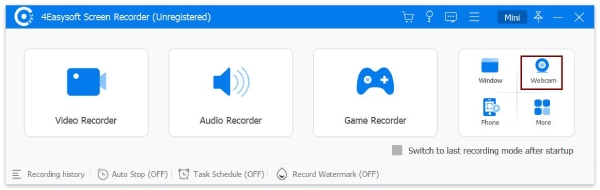
Βήμα 5Κατά τη διάρκεια της εγγραφής, θα υπάρχει μια εργαλειοθήκη που θα παρέχει δυνατότητες επεξεργασίας του βίντεο. Και όταν θέλετε να σταματήσετε την εγγραφή, κάντε κλικ στο Να σταματήσει κουμπί για να ολοκληρώσετε την εγγραφή του παιχνιδιού στο PS4. Στο παράθυρο προεπισκόπησης, μπορείτε να επιλέξετε να κόψετε τα ανεπιθύμητα μέρη αρχής και τέλους και, στη συνέχεια, να κάνετε κλικ στο Αποθηκεύσετε κουμπί για εξαγωγή της εγγραφής.

Μέρος 3: Πώς να εγγράψετε το παιχνίδι στο PS4 με την κάρτα Capture
Εάν δεν θέλετε να κάνετε λήψη του λογισμικού εξομοιωτή για ροή PS4, μία από τις συνήθεις μεθόδους εγγραφής του παιχνιδιού PS4 σε υπολογιστή είναι μέσω μιας κάρτας λήψης. Για αυτό, θα χρειαστείτε μια συσκευή λήψης παιχνιδιών, κατά προτίμηση ένα λογισμικό λήψης παιχνιδιών για τη συσκευή που χρησιμοποιείτε, και ένα καλώδιο HDMI μαζί με ένα καλώδιο δεδομένων.
Ακολουθεί ο τρόπος εγγραφής του παιχνιδιού PS4 στον υπολογιστή με μια κάρτα λήψης.
Βήμα 1Συνδέστε το καλώδιο λήψης και το PS4 με HDMI. Στη συνέχεια, συνδέστε το PS4 και την τηλεόρασή σας με ένα άλλο HDMI. Αυτά τα βήματα επιτρέπουν στον υπολογιστή σας να καταγράψει το παιχνίδι σας.
Βήμα 2Συνδέστε το ένα άκρο του καλωδίου δεδομένων ή USB στη συσκευή λήψης και το άλλο στον υπολογιστή σας. Τώρα τελειώσατε με το κομμάτι του υλικού και μπορείτε να ξεκινήσετε την εγγραφή του παιχνιδιού σας στο PS4.
Βήμα 3Πριν ξεκινήσετε την εγγραφή του παιχνιδιού σας στο PS4, πρέπει να βεβαιωθείτε ότι οι ρυθμίσεις του PS4 είναι ενημερωμένες. Αυτό οφείλεται απλώς στο γεγονός ότι ορισμένες από τις παλαιότερες εκδόσεις του λογισμικού PS4 δεν επέτρεπαν στους παίκτες να καταγράφουν το παιχνίδι τους σε μια ξένη συσκευή. Έτσι, απλώς ενεργοποιήστε το PS4, ενεργοποιήστε την τηλεόρασή σας και κατευθυνθείτε στο Ρυθμίσεις κύρια οθόνη. Από εκεί, πατήστε το Πληροφορίες συστήματος κουμπί από το Σύστημα για να ελέγξετε τις ρυθμίσεις του λογισμικού PS4.
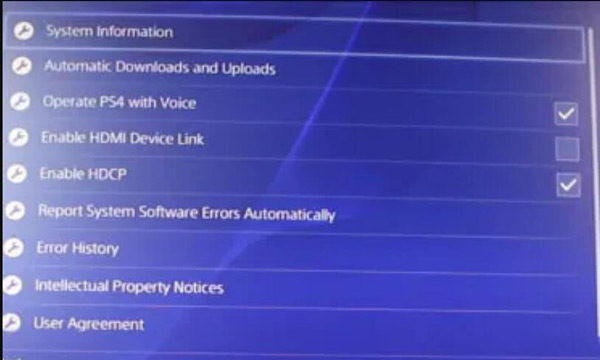
Βήμα 4Πάτα το Ενεργοποίηση HDCP κουμπί για να το απενεργοποιήσετε. Αυτό είναι σημαντικό γιατί όσο αυτή η ρύθμιση είναι ενεργοποιημένη, δεν θα μπορείτε να καταγράψετε το παιχνίδι σας χρησιμοποιώντας μια καταγραφή παιχνιδιού. Η εν λόγω ρύθμιση απενεργοποιεί αμέτρητες λήψεις παιχνιδιών από την εγγραφή του παιχνιδιού.
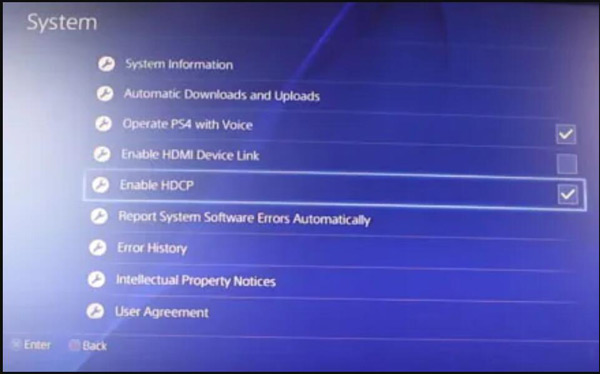
Βήμα 5Τώρα, ο υπολογιστής σας είναι έτοιμος να αναλάβει. Θα εμφανίσει τι συμβαίνει στην τηλεόρασή σας. Αν και είναι προτιμότερο να χρησιμοποιείτε λογισμικό εγγραφής που συμπληρώνει τη συσκευή λήψης, στις περισσότερες περιπτώσεις, μπορείτε να επιλέξετε μια ποικιλία εφαρμογών εγγραφής οθόνης για να καταγράψετε την εμπειρία παιχνιδιού σας στο PS4. Το μόνο που έχετε να κάνετε είναι να επιλέξετε ένα που θα σας επιτρέψει να προσαρμόσετε τις ρυθμίσεις ήχου και βίντεο για την επιθυμητή έξοδο.
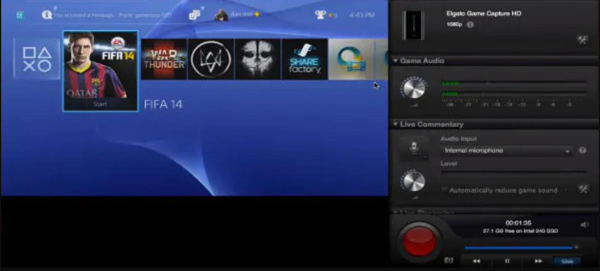
Περαιτέρω ανάγνωση
Μέρος 4: Συχνές ερωτήσεις σχετικά με τον τρόπο εγγραφής παιχνιδιού στο PS4
-
Πώς να τραβήξετε ένα στιγμιότυπο του παιχνιδιού στο PS4;
Είναι πιο εύκολο να τραβήξετε στιγμιότυπα του παιχνιδιού στο PS4 παρά να κάνετε εγγραφή, το μόνο που χρειάζεται να κάνετε είναι να πατήσετε παρατεταμένα το ΜΕΡΙΔΙΟ κουμπί στο χειριστήριο σας. Και το στιγμιότυπο οθόνης σας θα αποθηκευτεί στη συλλογή σας.
-
Μπορώ να ηχογραφήσω πάρτι συνομιλίας στο PS4;
Όχι. Η ενσωματωμένη λειτουργία εγγραφής φωνητικής συνομιλίας είναι διαθέσιμη μόνο στις κονσόλες παιχνιδιών PS5. Εάν θέλετε να ηχογραφήσετε συνομιλία σε πάρτι στο PS4, θα χρειαστείτε λογισμικό λήψης οθόνης όπως 4 Easysoft Screen Recorder για να σε βοηθήσω.
-
Πώς να κάνετε streaming PS4 μέσω iPhone;
Αρχικά, θα πρέπει να συνδέσετε το iPhone σας στο PS4 μέσω Bluetooth, μπορείτε να πατήσετε παρατεταμένα το PS και Share κουμπιά στο χειριστήριο PS4 για να ενεργοποιήσετε τη λειτουργία σύζευξης. Μετά από αυτό, πατήστε Bluetooth στο iPhone σας και, στη συνέχεια, επιλέξτε το PS4 σας από τη λίστα συσκευών. Στη συνέχεια, μπορείτε να κάνετε streaming PS4 στο iPhone.
συμπέρασμα
Θα διαπιστώσετε ότι ο βολικός τρόπος εγγραφής παιχνιδιού στο PS4 είναι η χρήση της ενσωματωμένης λειτουργίας. Αλλά εάν θέλετε να εγγράψετε το παιχνίδι για περισσότερο από 1 ώρα ή θέλετε να εγγράψετε και την κάμερα web, θα πρέπει να χρησιμοποιήσετε το 4 Easysoft Screen Recorder να το κάνει. Και αν θέλετε να χρησιμοποιήσετε την Κάρτα Capture για εγγραφή, χρειάζεστε επίσης λογισμικό λήψης οθόνης.
100% Secure
100% Secure


 Πώς να μετατρέψετε βίντεο σε 3GPP/MP4 για Sony Xperia P [Λεπτομερή βήματα]
Πώς να μετατρέψετε βίντεο σε 3GPP/MP4 για Sony Xperia P [Λεπτομερή βήματα]